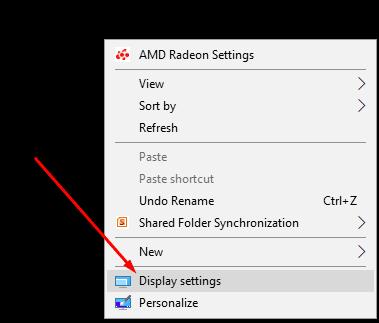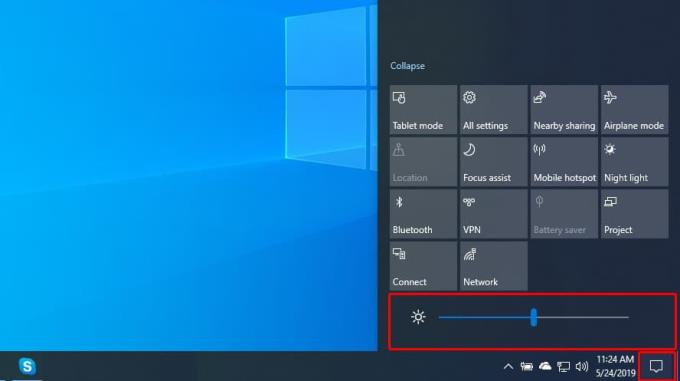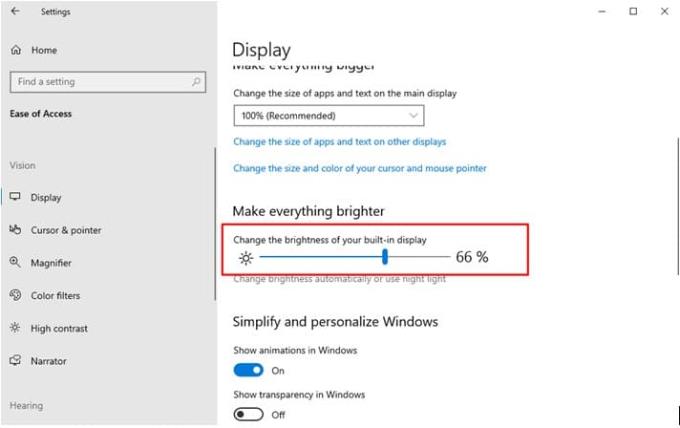En les darreres dècades, no només els nostres ordinadors han canviat, sinó també la manera com els fem servir. Al mateix temps, les nostres aplicacions, programes i sistema operatiu es van fer més brillants i acolorits, i les nostres pantalles van obtenir més nits i contrastos més alts, per no parlar de la mida. Afortunadament, podem canviar la brillantor de la pantalla a Windows 10 fàcilment. D'aquesta manera podem veure més fàcilment el contingut de la pantalla quan l'exterior és brillant, i salvar els nostres ulls quan treballem en habitacions fosques.
Hi ha diverses maneres de canviar la brillantor a Windows 10, algunes de les quals són increïblement fàcils. En alguns casos, seria tan fàcil com fer clic i arrossegar.
Lamentablement, algunes GPU i pantalles no permetran aquest tipus de canvis, el que significa que haureu d'utilitzar altres mitjans per canviar la brillantor.
Obrint la configuració de la pantalla
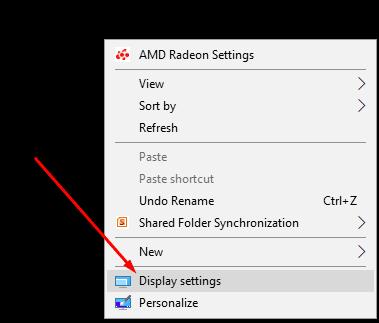
Tot i que és possible anar al Tauler de control per accedir a la configuració de la pantalla, la manera més senzilla de fer-ho és fer clic amb el botó dret a qualsevol superfície buida de l'escriptori i seleccionar aquesta opció al menú desplegable.
Si la pantalla i la GPU poden canviar la seva brillantor, veureu la "barra de brillantor" tan bon punt feu clic a l'opció de configuració de la pantalla.
Només recordeu que aquestes funcions no estaran disponibles mentre estigueu en "Mode fosc", on haureu d'utilitzar la "Llum nocturna" per facilitar la visualització de la pantalla.
Configuració de la brillantor
Treballar amb un ordinador portàtil, una tauleta o un telèfon mòbil de vegades requereix l'ajust de la brillantor de la pantalla en funció de la llum on treballeu. Si treballeu a l'interior, és possible que necessiteu una pantalla molt més brillant en comparació amb la brillantor que necessiteu quan esteu treballant a l'aire lliure.

Altres Opcions
Tota la família Windows, especialment Windows 10, ofereix moltes maneres d'alterar la brillantor de la pantalla.
El primer pas és obrir el Centre d'Acció. Això només es pot fer fent clic a la icona de notificació que es troba a l'extrem inferior dret de la pantalla del vostre PC amb Windows 10.
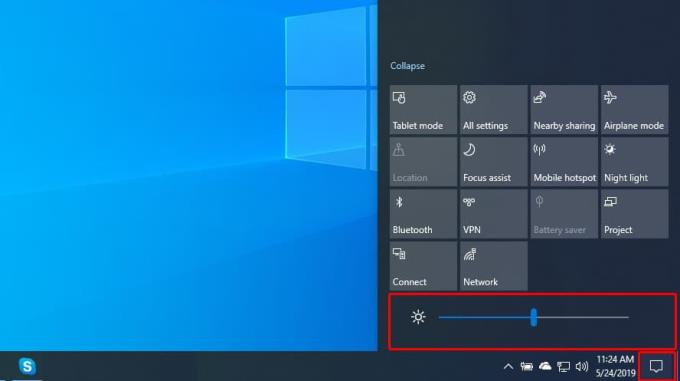
Al Centre d'Acció, hi haurà una caixa amb una icona de sol. Aquesta icona s'utilitza per augmentar o reduir la brillantor de la pantalla. Seleccioneu aquesta icona.
Haureu de triar un dels cinc nivells preestablerts de brillantor de la pantalla; 0%, 50%, 75% i 100%. Si creieu que alguna de les opcions disponibles compliria el vostre requisit, seleccioneu-la. Si necessiteu alguna cosa que no sigui aquestes opcions, hi ha altres maneres de modificar la brillantor.
Configurant la brillantor encara més alta
Aneu al centre d'acció. Hi haurà el botó Brillantor. Feu clic amb el botó dret sobre ell amb l'ajuda del ratolí. Apareixerà un enllaç titulat Vés a Configuració.
Utilitzeu el botó esquerre del ratolí per seleccionar-lo. Després de seleccionar-lo, tindreu accés a la configuració avançada de brillantor de Windows 10. Aquí hi haurà una barra horitzontal que mostraria la brillantor actual de la pantalla. Arrossegueu la línia cap a l'esquerra per reduir la brillantor o arrossegueu-la cap a la dreta per augmentar-la.
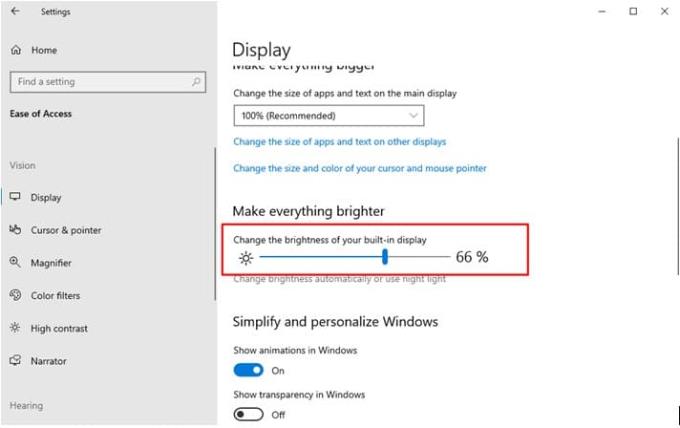
Just a sota hi ha el quadre titulat "Canvia la brillantor automàticament quan canvia la llum". Si seleccioneu aquesta casella, s'habilitarà la funció de llamp dinàmic de Windows 10. Aquesta funció fa servir la càmera web per detectar la llum a l'entorn i ajustar la brillantor de la pantalla en conseqüència.
Opcions de tercers
Hi ha certs teclats de mòbils, tauletes i portàtils que tenen determinades tecles que fan que l'ajust de la brillantor de la pantalla sigui extremadament fàcil. Aquestes claus no només són útils a Windows 10, sinó a totes les versions de Windows. Un exemple d'això és al portàtil HP Spectre 13t. En aquest ordinador portàtil, es poden utilitzar F2 i F3 per augmentar i disminuir la brillantor de la pantalla.
La brillantor de la pantalla dels dispositius Surface Pro utilitza altres maneres d'augmentar i disminuir la brillantor. Premeu Fn + Supr si voleu augmentar la brillantor mentre premeu Fn + RETROCESO si voleu disminuir-la.
A l'ordinador portàtil Lenovo Legion Y520, que funciona amb Windows 10, es pot utilitzar F + F11 per reduir la brillantor de la pantalla mentre que Fn + F12 es pot utilitzar per augmentar la brillantor.
Un Google ràpid us dirà on són les claus del vostre ordinador, tauleta o telèfon.
Pros i contres d'utilitzar Microsoft Windows
MS Windows segueix sent el sistema operatiu més comú del planeta. Els avantatges d'utilitzar Windows es van mesurar abans amb l'ús de sistemes operatius d'escriptori rivals, com MacOS o Linux, però actualment corre més perill de ser superat per Android.
Pros
– Versàtil
– Productiu
– Segur
– Bones aplicacions natives
Contres
– Bulky
– Resource Heavy
– Desenvolupat per a teclat i ratolí
Podeu comprar una unitat USB i unir-vos a milions d'usuaris a tot el món en una plataforma que es considera l'estàndard del sector.